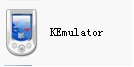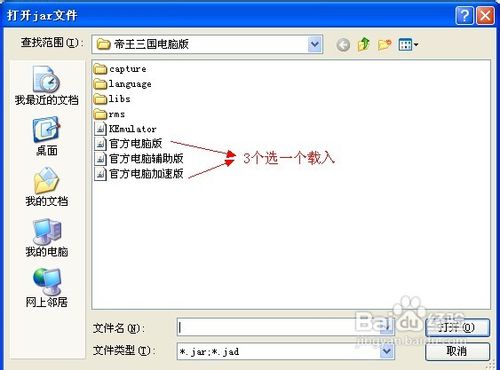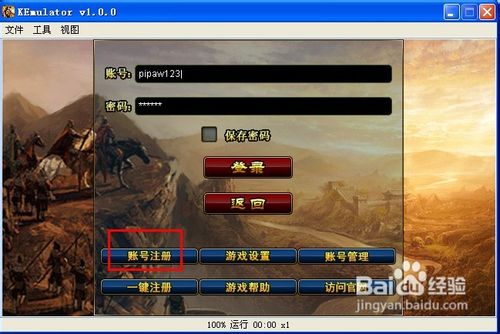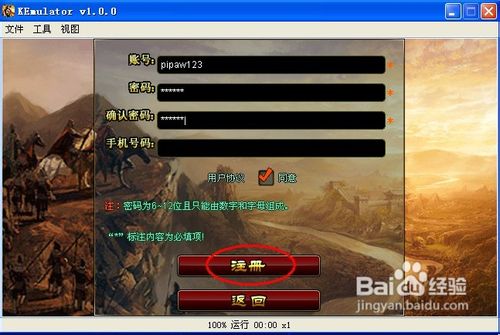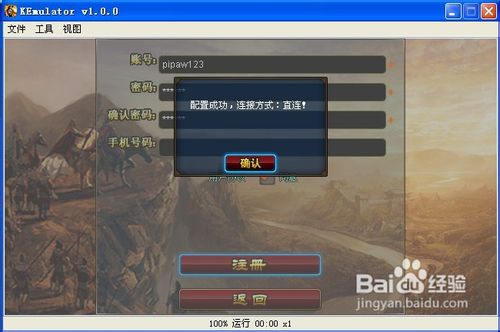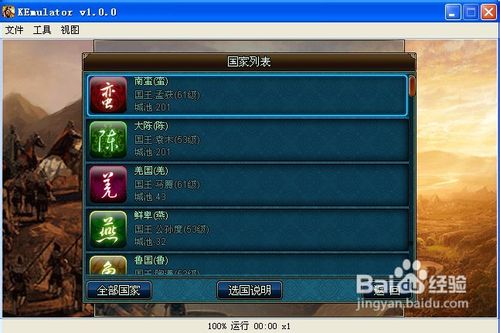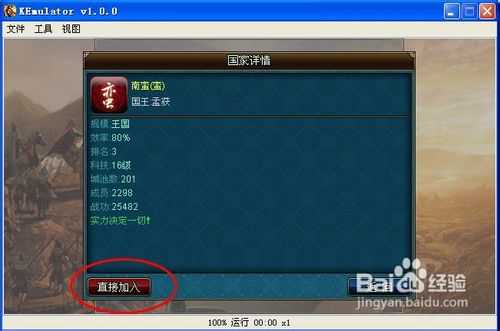帝王三国电脑版下载及安装步骤
1、下载电脑版包
2、安装java插件
3、然后运行:KEmulator.exe 如果感觉窗口太小可以选择:视图菜单-->选项-->定制-->根据自己电脑分辨率大小自行调整。设定完退出再登录就OK了
4、然后:文件---载入jar-->选择“帝王三国电脑版.jar”
5、载入会比较慢,耐心等待会
6、点击“登录”进入登录页,如果没有账号的可以进行注册
7、点击“账号注册”进入注册页面
8、单击“注册”会进行网络的自动配置,配置成功单击“确认”
9、配置完成显示注册成功
10、单击登录进入区服,会提醒您进行绑定账号,为了安全可以进行绑定,如果不绑单击返回
11、选择区服,创建角色名字
12、单击“确认”,选择国家进入游戏
13、进入游戏界面成功
声明:本网站引用、摘录或转载内容仅供网站访问者交流或参考,不代表本站立场,如存在版权或非法内容,请联系站长删除,联系邮箱:site.kefu@qq.com。